趣味などをExcelでノート代わりにつけてみませんか。今回はリンク機能を使ってインターネットにある有名なレシピサイトから好きなレシピをExcelでノート代わりに作っていく方法を解説しています。 並べ替えやフィルターを使えばあとから膨大なデータより自由に使うことが可能。Excelはビジネスだけでなく趣味にも十分使いこなせます。
目次
リンクとは、【繋がり】を意味します。
Excelには、リンクを以下のような分類に分けて作成することが出来ます。
- WEB・ファイル
Excelシート内にある文字列あるいはオブジェクト(画像など)からインターネットページにジャンプ出来るリンクを張ることが出来ます。また、パソコンの中にある別のファイルにリンクを張ることが出来ます。 - ドキュメント
Excelシートにある文字列あるいはオブジェクト(画像など)から同じブックの中(別のシート)などにリンクを張ることが出来ます。 - 新規作成
Excelブックを新規作成しリンクを張ることが出来ます。 - 電子メール
メールアドレスへのリンクを張ることが出来ます。
WEBページへのアドレスを貼り付けることで、ジャンプしてインターネットが起動し、ホームページへアクセスすることが出来ます。またパソコンの中にあるファイルを呼び出すことが出来るようになります。【ファイル、Webページ(X)]】をクリックすると、更に細かく設定することが出来るようになります。
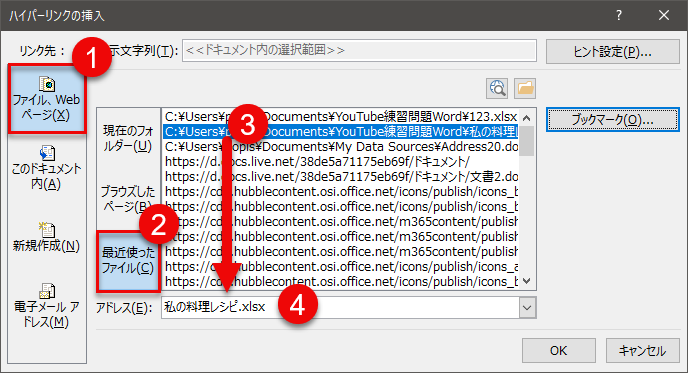
- 【ファイル、Webページ(X)]】をクリック
- 【現在のフォルダ・ブラウズしたページ・最近使ったファイル】の中から選ぶことが出来ます。
- 例えば最近使ったファイルから選ぶ場合、クリックすると一覧表示しますので、そこから簡単に選ぶことが出来るようになります。
- ❸でクリックするとファイル・ブック名が表示されます。
Excelのブック内にジャンプするリンクを張ることが出来ます。シート名や定義された範囲(データタブ名前の定義で設定)にもリンクを張ることが出来ます。またセル番地も指定出来ます。
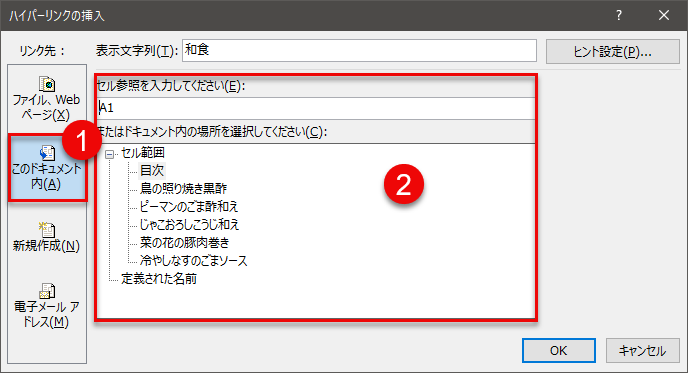
新規作成では、新しくドキュメントを作成することが出来ます。新しいファイルがまた作成されていない場合には後から編集することが出来ます。
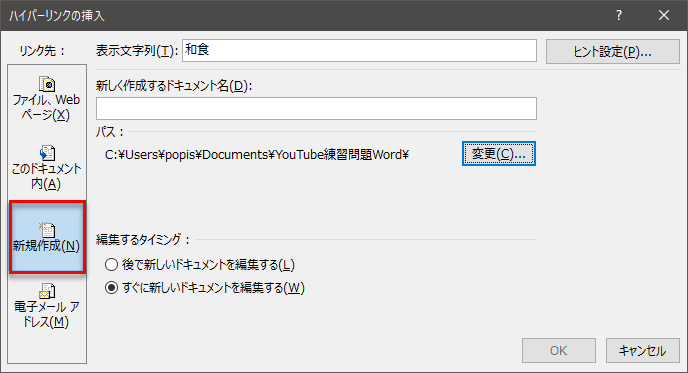
電子メールアドレスをクリックすると、メーラーが起動しすぐに送信送信が出来るようにリンクを張ることが出来ます。
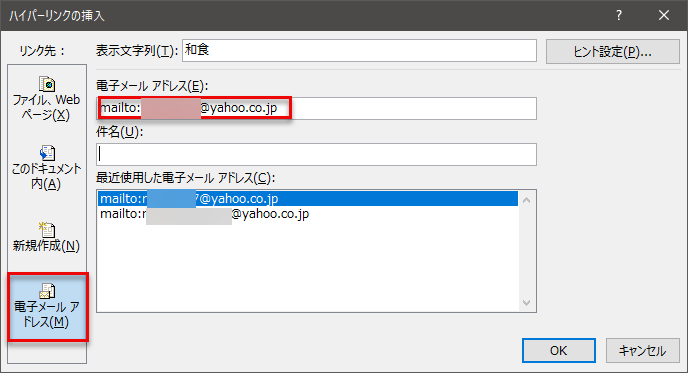
いろいろなリンクを上手に使うことでとても便利になります。
たとえば、目次としていつも利用するものを1つExcelファイルを作っておいてその都度必要なファイルを起動するようにすると、ビジネスでもとても約に立ちます。




